Созданной формой можно управлять в диспетчере форм. Чтобы открыть его, выберите Формы > Управление формами в таблице, с которой связана форма.
В диспетчере форм можно выбрать любую форму и изменить её, а также выполнить другие действия из таблицы ниже.
Доступность пунктов меню зависит от типа лицензии и разрешений на доступ к таблице.
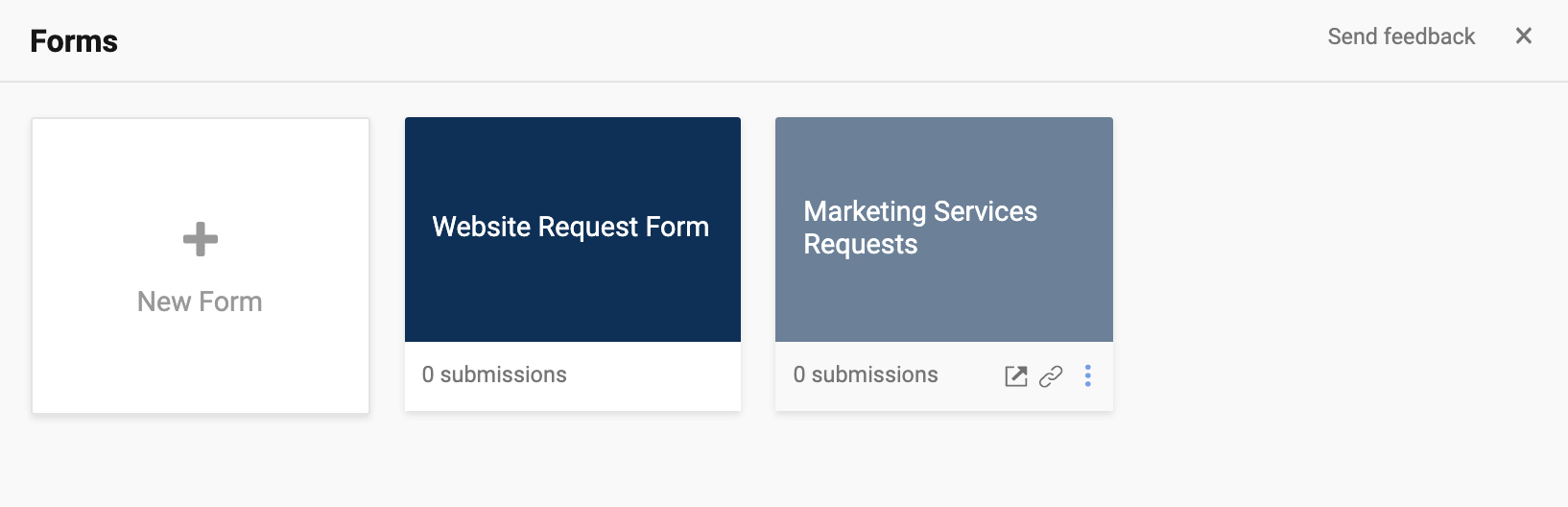
Параметр |
Действия |
|---|---|
| Создать форму (кнопка) |
Создание новой формы для отправки её в таблицу. Для одной таблицы можно создать несколько форм, чтобы собирать разную информацию или отображать различные форматы для разных людей. |
| Открыть форму |
Отображение формы на новой вкладке. ПРИМЕЧАНИЕ. Данные, отправленные с помощью формы, будут отображаться в таблице как новые строки. |
| Скопировать URL-адрес формы |
Копирование URL-адреса формы в буфер обмена для последующей вставки в сообщение или документ. |
| Меню |
Значок меню позволяет перейти к дополнительным действиям с формой. |
| Меню > Скопировать код внедрения | Копирование кода внедрения в буфер обмена для добавления формы на панель мониторинга или веб-сайт. |
| Меню > Дублировать | Создание копии формы в той же таблице, но с другим URL-адресом. |
| Меню > Свойства | Отображение статуса формы, числа отправленных записей, адреса электронной почты создателя формы и даты её создания. |
| Меню > Деактивировать | Отключение URL-адреса (при попытке открыть его выводится сообщение об ошибке). При этом адрес и сама форма сохраняются и могут быть использованы в будущем. |
| Меню > Удалить | Удаление формы и её URL-адреса из Smartsheet. URL-адрес восстановить невозможно. Будьте осторожны, удаляя формы. |
Если необходимо, чтобы форму заполнило несколько пользователей, но при этом в определённых полях были указаны разные значения по умолчанию, а также если нужно автоматически устанавливать флажок "Отправить мне копию моих ответов", вы можете создать URL-адрес с указанием уникальных параметров строки запроса.